iOS 17.1 abilita AirDrop cellulare quando il Wi-Fi non è disponibile
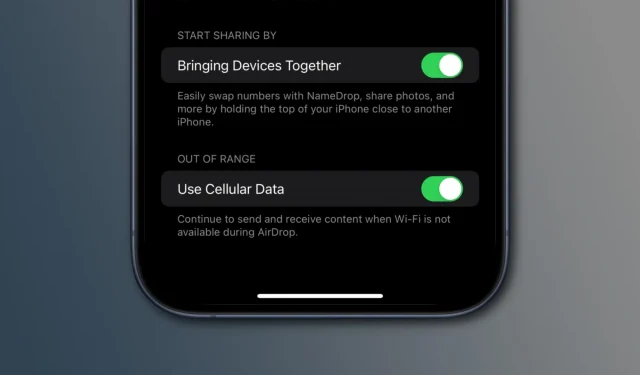
iOS 17.1 abilita una nuova funzionalità AirDrop per completare un trasferimento di file in corso tramite Internet, utilizzando i dati cellulari del tuo iPhone, se il Wi-Fi non è disponibile.
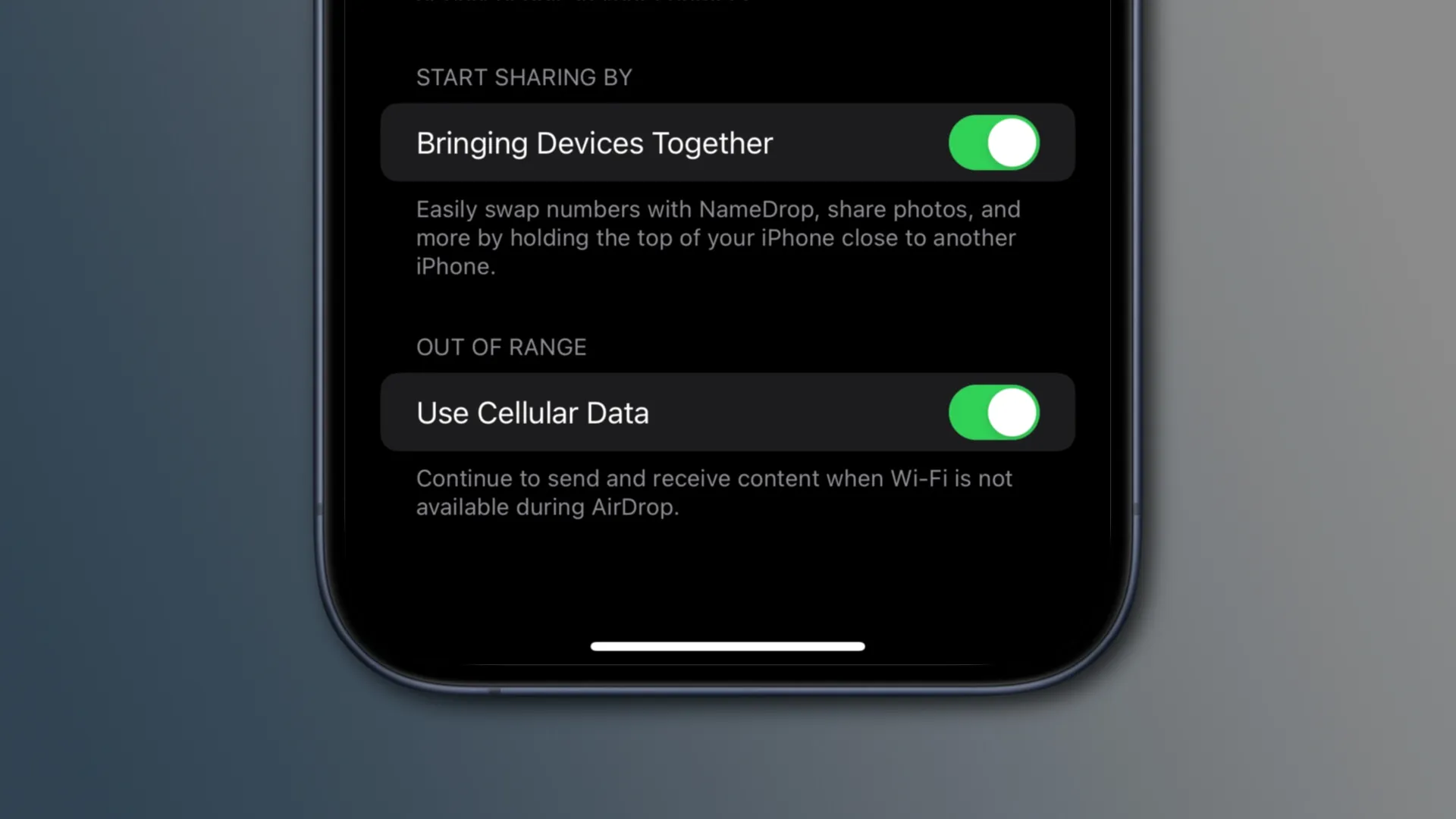
La nuova impostazione AirDrop fuori portata | Immagine: Christian Zibreg/iDB
Apple aveva originariamente annunciato questa funzionalità al WWDC23, dicendo che sarebbe arrivata entro la fine dell’anno. iOS 17.1 e iPadOS 17.1 sono attualmente in fase di test.
Quando gli aggiornamenti verranno lanciati tra poche settimane e li installerai sui tuoi dispositivi, attiverai un nuovo interruttore in Impostazioni per consentire ad AirDrop di tornare al cellulare quando necessario.
iOS 17.1 consente ad AirDrop di utilizzare la rete cellulare se il Wi-Fi non è disponibile
AirDrop, una delle migliori funzionalità di Apple, è progettata per consentire ai dispositivi vicini di inviare e ricevere contenuti come foto, pagine Web, documenti e altro in modalità wireless.
Mentre AirDrop utilizza le radio Wi-Fi nei dispositivi per stabilire una connessione diretta tra loro, si affida al Bluetooth per le informazioni di prossimità. È pertanto limitato alla portata del Bluetooth, in genere inferiore a dieci metri (33 piedi).
Con iOS 17.1 e iPadOS 17.1, i possessori di iPhone e iPad possono abilitare una nuova opzione Usa dati cellulare in Impostazioni > Generali > Airdrop . In questo modo AirDrop utilizzerà automaticamente i dati cellulari del tuo iPhone nel caso in cui il Wi-Fi non sia disponibile. Questa funzionalità non è disponibile su Mac.
Come funziona AirDrop cellulare
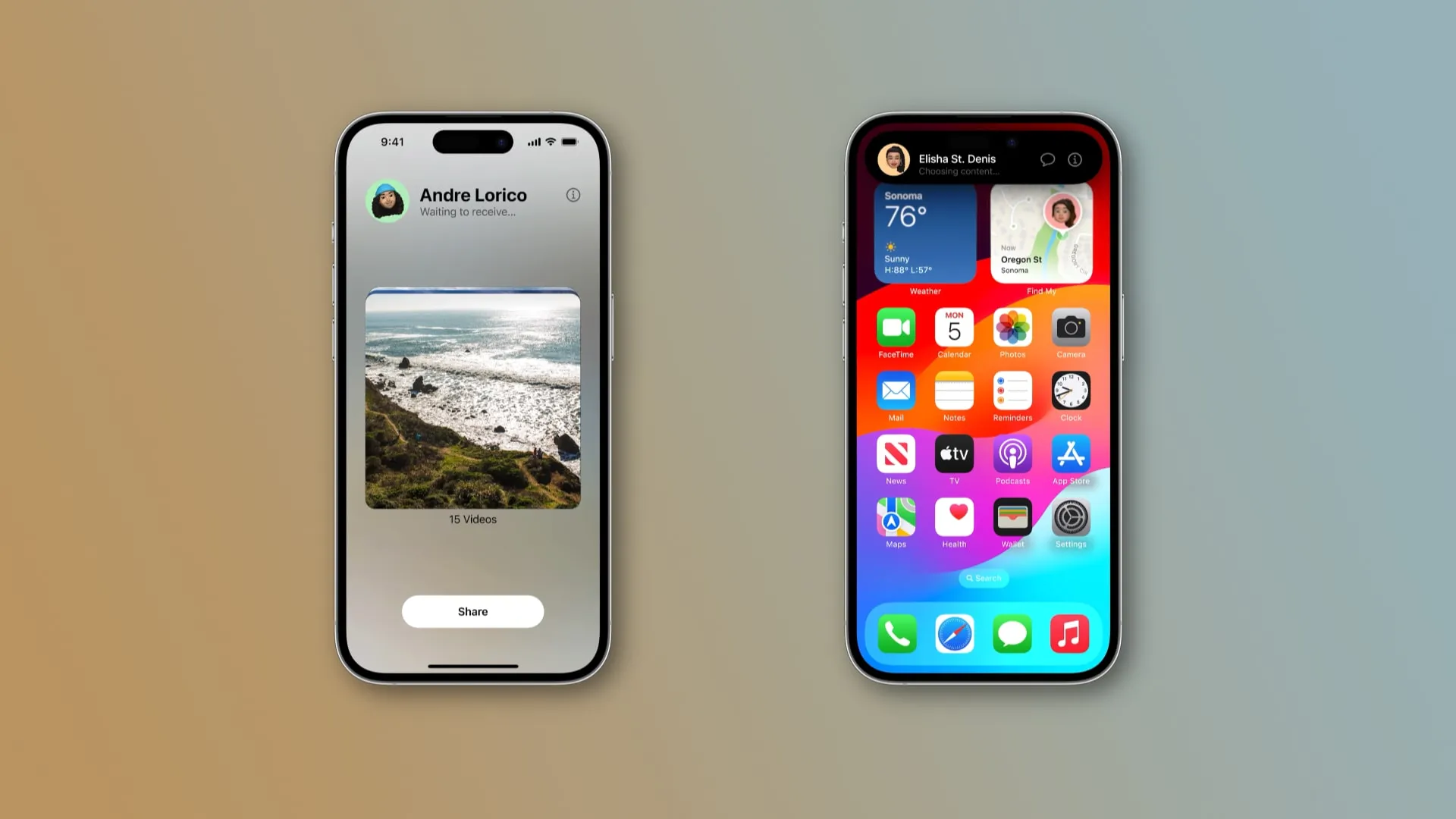
AirDrop può continuare il trasferimento tramite cellulare | Immagine: mela
Non abbiamo ancora testato AirDrop cellulare sui nostri dispositivi. Apple spiega che devi prima avviare un trasferimento AirDrop tramite Wi-Fi prima che AirDrop possa tornare al cellulare nel caso in cui la connessione Wi-Fi venga persa durante il trasferimento: non puoi effettivamente avviare una sessione AirDrop su Internet senza mai utilizzare il Wi-Fi. Fi.
In altre parole, questa funzionalità è stata progettata per completare l’invio dei trasferimenti in corso su Internet. “Continua a inviare e ricevere contenuti quando il Wi-Fi non è disponibile durante AirDrop”, si legge nella descrizione della funzione.
Pertanto, se avvii un trasferimento tramite AirDrop e il Wi-Fi non è disponibile durante la sessione (o, ad esempio, te ne vai), la funzione ricadrà sui dati cellulari del tuo iPhone senza interrompere il trasferimento.
L’AirDrop cellulare è sicuro. Riduce la qualità?
Sia che utilizzi il Wi-Fi o i dati cellulari, AirDrop utilizza la crittografia end-to-end in modo che nessuno, nemmeno Apple, possa decifrare ciò che viene trasferito. Apple afferma che AirDrop continuerà a inviare contenuti come immagini in piena qualità su Internet.
Per essere chiari, questa funzionalità richiede che sia il tuo dispositivo che quello del destinatario abbiano effettuato l’accesso a iCloud. Per impostazione predefinita, questa opzione è disattivata per proteggere gli utenti inesperti da costi eccessivi per i dati cellulari.
NameDrop è ora disponibile
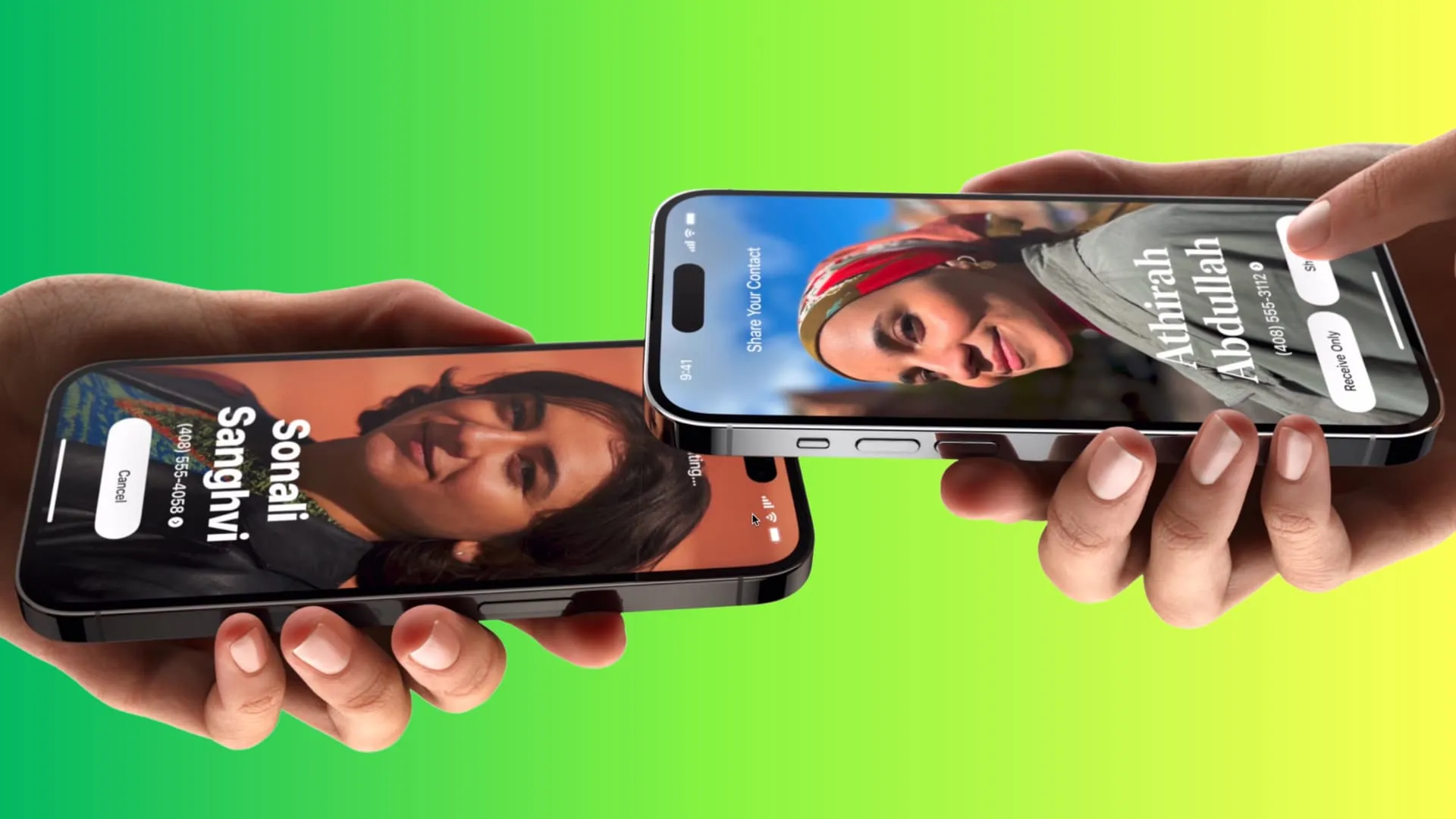
Usare NameDrop con due iPhone | Immagine: mela
iOS 17 apporta altri miglioramenti ad AirDrop come NameDrop, che attiva la condivisione dei contatti quando due dispositivi vengono avvicinati.
Quando inizi a riunire i dispositivi, NameDrop mostra un simpatico effetto animato, con poster dei contatti a schermo intero che appaiono su entrambi i dispositivi ( imposta il tuo poster dei contatti se non l’hai già fatto per migliorare l’esperienza di chiamata e messaggistica).
Puoi anche disattivare questo trasferimento automatico AirDrop nelle vicinanze disabilitando l’ opzione Riunisci dispositivi nelle impostazioni AirDrop.
Lascia un commento